Sous Microsoft Excel, l'utilisateur peut avoir besoin de connaître le nombre de cellules non vides, c'est à dire qui contiennent des valeurs. Ceci peut être utile pour compter une quantité importante de cellules en toute simplicité. Voici plusieurs méthodes pour calculer rapidement des cellules vides ou non vides dans un document intégral, un tableau ainsi qu'une ou plusieurs lignes ou colonnes sous Excel.
1. Les formules de calcul
Excel fournit plusieurs formules pour compter le nombre de cellules vides ou celles contenant des valeurs.
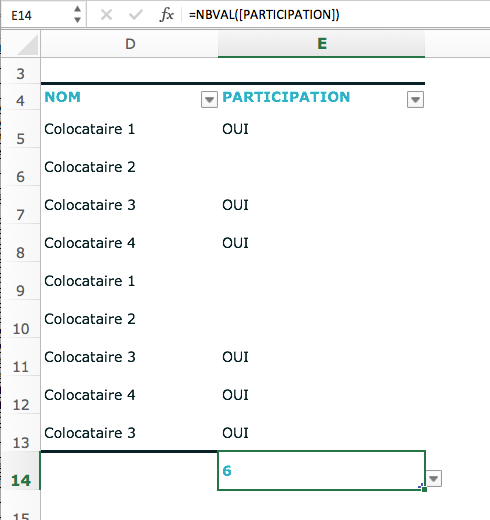
Exemple, la fonction =NBVAL compte uniquement les cellules de la colonne « Participation » contenant des valeurs, même des formules donnant un résultat vide, tout en ignorant les cellules vides. Ici, elle détecte 6 cellules qui comprennent des valeurs et affiche la valeur correspondante.
Notons également les fonctions =NB pour calculer le nombre de cellules contenant un réel ainsi que =NB.VIDE pour compter le nombre de cellules vides.
2. Le décompte fourni par Excel
Pour plus de simplicité, le logiciel de Microsoft propose une fonction permettant d'afficher le nombre de cellules non vides dans la barre d'état située en bas de la fenêtre :
- L'utilisateur doit sélectionner les cellules, lignes ou colonnes souhaitées en maintenant la touche Ctrl enfoncée ;
- Le nombre de cellules présentant une valeur est affiché directement dans la barre d'état ;
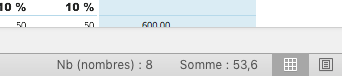
Cependant, si ce résultat n'est pas affiché, il suffit d'effectuer un clic droit sur la barre d'état et de cocher le champ Nb (nombres) ou Nb (non vides) selon la version d'Excel.
